Hur ansluter jag Samsung TV till Wi-Fi?
Efter att ha köpt en smart Samsung-TV är det första steget att ansluta den till Internet. I den här artikeln visar jag hur du ansluter din Samsung Smart TV till ett Wi-Fi-nätverk. I annat fall är inte smarta funktioner tillgängliga. Själva menyn öppnas och fungerar, men vi kan inte titta på videor, ladda ner webbplatser, installera applikationer etc. Alla moderna Samsung-TV-apparater är anslutna till Internet både via en nätverkskabel och via Wi-Fi (via en router).
Om du har en TV med Smart TV har den definitivt möjlighet att ansluta till Internet med en nätverkskabel. TV: n har en LAN-ingång. Jag skrev hur man gör en sådan anslutning i artikeln Ansluta en Samsung Smart TV till Internet via en nätverkskabel. Och om du har möjlighet att ansluta till Internet via kabel, och inte via Wi-Fi, är det bättre att använda en kabel. Kabelanslutningen blir snabbare och stabilare. Detta är mycket viktigt för TV: n. Om routern är installerad långt från TV: n och det inte finns något sätt att sträcka kabeln, kommer vi att ansluta Samsung TV: n till Internet via Wi-Fi. Den trådlösa anslutningshastigheten är tillräcklig för de flesta uppgifter. Naturligtvis beror mycket på hastigheten på internetanslutningen (tariff) och routern. Om din TV stöder Wi-Fi 5 GHz (802.11c-standard),och du har en dual-band-router (den distribuerar Wi-Fi vid 5 GHz), det är bättre att ansluta till detta nätverk.
Om du är säker på att din Samsung-TV har inbyggt Wi-Fi kan du gå vidare till installationen. Om du inte är säker är det bättre att kolla genast. Du kan se TV: ns egenskaper på tillverkarens officiella webbplats. Där kallas denna funktion för "Inbyggt trådlöst nätverk".
Det är synd att webbplatsen inte anger de Wi-Fi-standarder som TV: n stöder. Man kunde omedelbart se om det finns stöd för 5 GHz-bandet (802.11ac-standard). 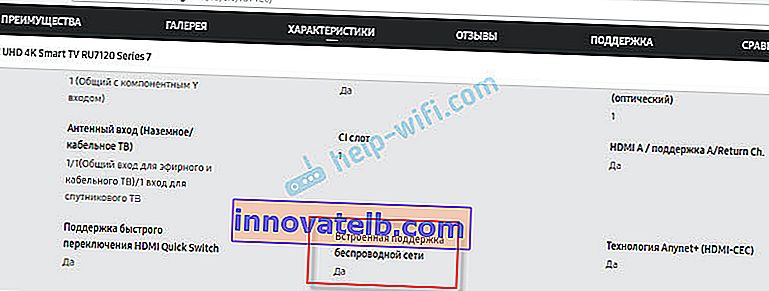 Det är bara att det finns TV-modeller med Smart-TV (mest gamla modeller) som inte har en inbyggd Wi-Fi-modul. Och du kan bara ansluta dem till Wi-Fi via en egen USB-adapter från Samsung eller via kabel. Men eftersom det är nästan omöjligt att hitta denna adapter nu kan du använda en router eller repeater som adapter (mottagare). Jag pratade om detta i den här artikeln: hur man ansluter en TV utan Wi-Fi till Internet via Wi-Fi. Nästan varje modern Samsung-TV med Smart TV har inbyggt Wi-Fi.
Det är bara att det finns TV-modeller med Smart-TV (mest gamla modeller) som inte har en inbyggd Wi-Fi-modul. Och du kan bara ansluta dem till Wi-Fi via en egen USB-adapter från Samsung eller via kabel. Men eftersom det är nästan omöjligt att hitta denna adapter nu kan du använda en router eller repeater som adapter (mottagare). Jag pratade om detta i den här artikeln: hur man ansluter en TV utan Wi-Fi till Internet via Wi-Fi. Nästan varje modern Samsung-TV med Smart TV har inbyggt Wi-Fi.
Ansluter Samsung Smart TV till en Wi-Fi-router
Tänk på anslutningsprocessen på en TV som körs på det nya Smart TV Tizen OS-systemet. Du måste öppna Smart TV-menyn. För att göra detta, tryck på knappen med fjärrkontrollen med husikonen. Du kan ha en annan fjärrkontroll. Det spelar ingen roll.

Håll markören över "Inställningar", gå till "Nätverk" ovanifrån och välj "Nätverksinställningar".
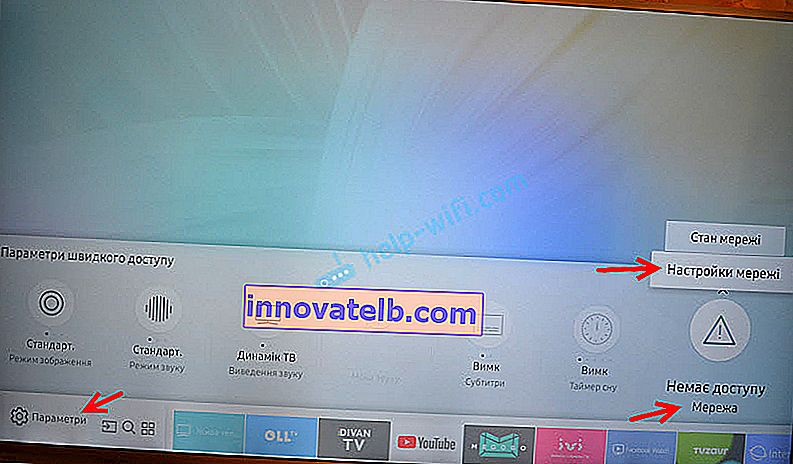
Eller öppna "Alternativ" och gå till "Allmänt" - "Nätverk" - "Öppna nätverksinställningar".
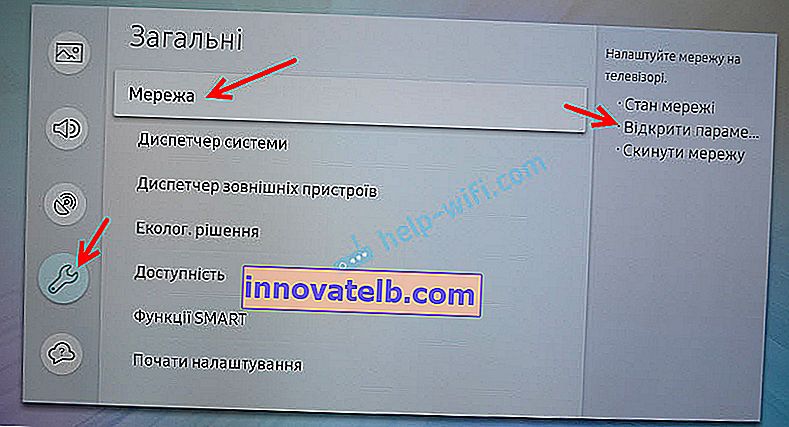
Därefter måste du välja typ av nätverk. Eftersom vi vill ansluta Samsung TV: n till routern via Wi-Fi väljer vi "Trådlöst".
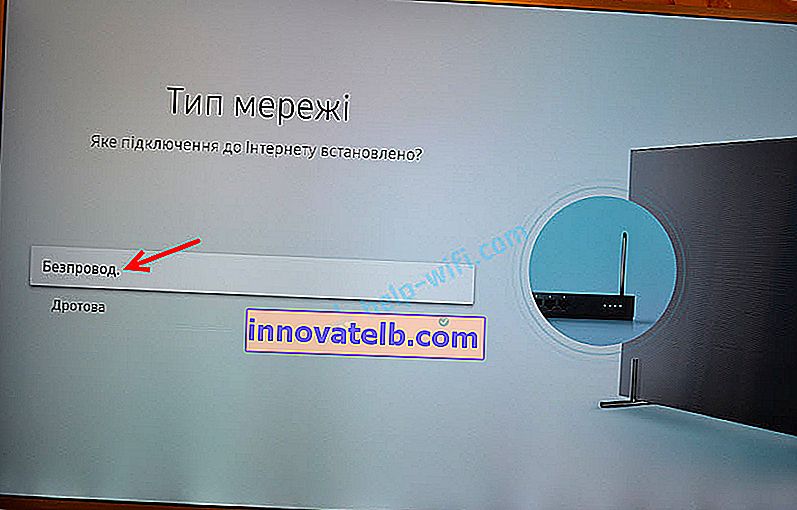
Efter sökningen visar TV: n en lista över Wi-Fi-nätverk som är tillgängliga för anslutning. Välja ditt trådlösa nätverk. I skärmdumpen nedan heter mitt nätverk "iPhone" (jag distribuerade internet från min telefon).


Ange nätverksnamnet (SSID) och lösenord.
Ange lösenordet för Wi-Fi-nätverket och klicka på "Slutför" -knappen. Om du vill se lösenordet som du anger markerar du rutan bredvid "Visa lösenord".
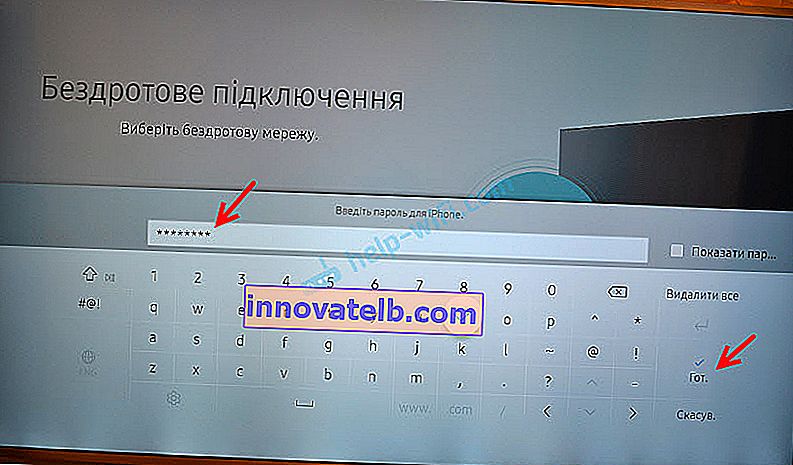
Om anslutningen lyckades bör ett meddelande visas att TV: n är ansluten till Internet.

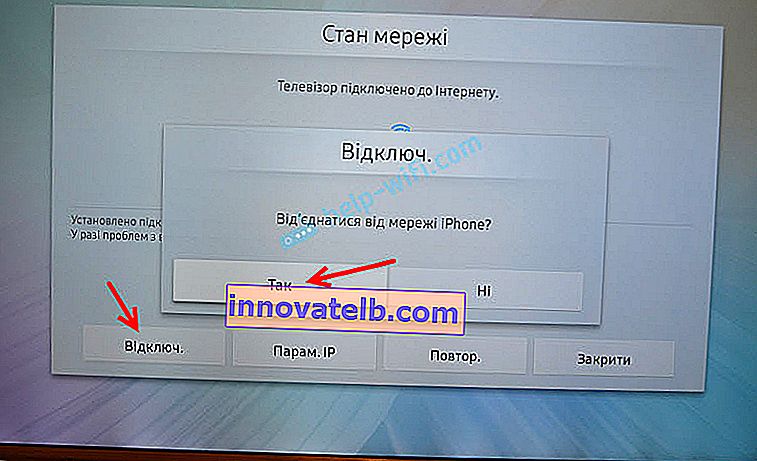
Du kan nu återgå till Smart TV-menyn och använda din internetanslutning i olika applikationer. Till exempel surfa på webbplatser via en webbläsare. På Samsung TV kallas det "Internet". Eller titta på YouTube på TV via en separat app.
Du kan också ställa in uppspelning av filmer från en dator, bärbar dator eller mobila enheter via DLNA. Det viktigaste är att TV: n och den andra enheten är ansluten till samma nätverk. Jag lämnar en länk till instruktionerna för att ställa in en DLNA-server i Windows 10. Du kan också visa foton och videor på en TV från en iPhone eller iPad. Från Android-enheter kan du också konfigurera sändning av medieinnehåll via DLAN.
Anslutning av en Samsung TV till ett gammalt Smart TV-system är liknande. I inställningarna måste du gå till avsnittet "Nätverk" och starta nätverksinstallationen. Välj den trådlösa nätverkstypen. Välj sedan ditt nätverk från listan över tillgängliga nätverk och ange ditt lösenord.
Om din TV inte har ett trådlöst nätverk har din TV sannolikt inte inbyggt Wi-Fi. Eller så behöver du en egen USB-adapter. Men i det här fallet är det lättare att göra en kabelanslutning.
Möjliga problem med att ansluta Samsung TV till Wi-Fi
Jag tror att det inte kommer att vara överflödigt att överväga de mest populära problemen och lösningarna som kan uppstå vid anslutningen av en TV till Internet via ett trådlöst nätverk.
- TV: n har inga trådlösa inställningar. Jag skrev redan om detta ovan i artikeln. Troligtvis har din Samsung TV inte en inbyggd Wi-Fi-modul. Din modell kan stödja anslutning av en extern mottagare. Det ser ut så här:
 Men det är bättre att kontrollera denna information med Samsungs support.
Men det är bättre att kontrollera denna information med Samsungs support. - TV: n ser inte Wi-Fi-nätverket. Detta problem är sällsynt. Kanske på den plats där TV: n är installerad fångar den inte upp något trådlöst nätverk. Detta måste verifieras från en annan enhet. Du måste också komma ihåg att inte alla TV-apparater kan ansluta till Wi-Fi-nätverk vid 5 GHz. Förresten, om din TV inte ser Wi-Fi-nätverk endast vid 5 GHz, försök sedan lösningarna från den här artikeln: varför Smart TV-TV inte ser Wi-Fi i 5 GHz-intervallet.
- Ett fel visas när du ansluter till ett trådlöst nätverk. Det första steget är att starta om din router (genom att stänga av den i en minut) och försöka återupprätta anslutningen. Se till att du anger rätt Wi-Fi-lösenord. Om du har glömt ditt lösenord kan du försöka komma ihåg det enligt den här instruktionen. För att Samsung TV ska kunna ansluta till Wi-Fi måste lösenordet vara minst 8 tecken långt.
Försök att ansluta din TV till ett annat nätverk. Så vi kan ta reda på vad problemet är. I själva TV: n eller på sidan av routern.
- TV: n är ansluten till Wi-Fi, men internet fungerar inte. Det kan finnas många anledningar. Jag rekommenderar att du först kontrollerar om Internet fungerar på andra enheter som är anslutna till samma nätverk. Om det inte fungerar, leta efter ett fel på sidan av routern eller internetleverantören. Om det fungerar på andra enheter, försök med en Samsung TV, registrera statisk DNS i Wi-Fi-nätverkets egenskaper.
I inställningarna öppnar du "Nätverksstatus" och väljer "IP-inställningar". Sedan "Konfigurera DNS" - "Ange manuellt" och ange 8.8.8.8.
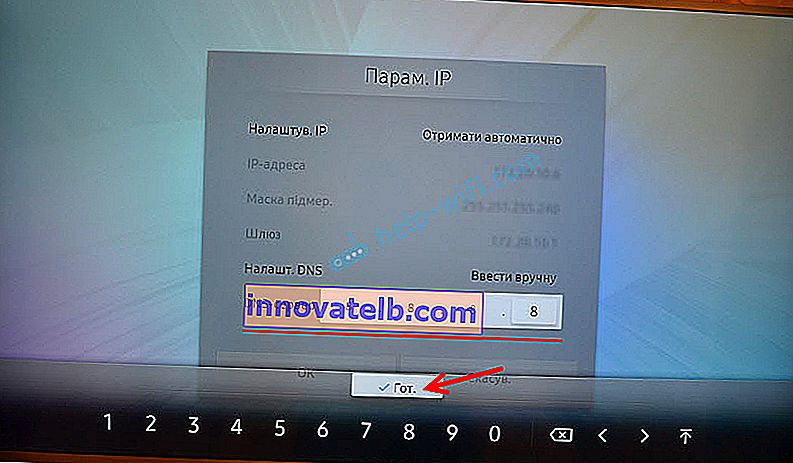 Klicka på "Slutför"
Klicka på "Slutför" - Om du har problem med anslutningen kan du försöka återställa nätverket. Detta återställer de fabriksinställda nätverksinställningarna.
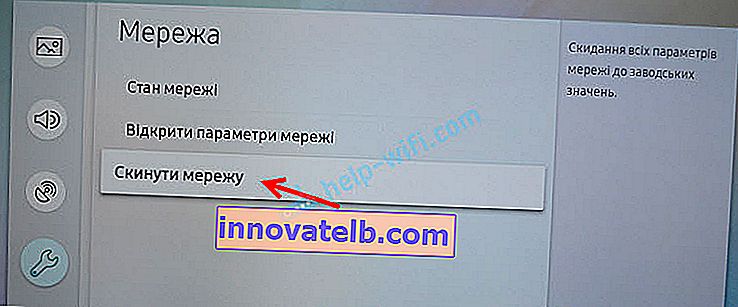 När du har valt det här objektet måste du bekräfta återställningen. Inget dåligt kommer att hända. TV: n kopplas från Wi-Fi. Du måste ange lösenordet igen när du ansluter.
När du har valt det här objektet måste du bekräfta återställningen. Inget dåligt kommer att hända. TV: n kopplas från Wi-Fi. Du måste ange lösenordet igen när du ansluter.
Jag svarar gärna på dina frågor i kommentarerna. Om du har några frågor - skriv. Glöm inte att dela information om artikeln. Jag kanske saknade något, eller så hade jag fel någonstans. Alltid redo att korrigera eller komplettera artikeln.
 Men det är bättre att kontrollera denna information med Samsungs support.
Men det är bättre att kontrollera denna information med Samsungs support.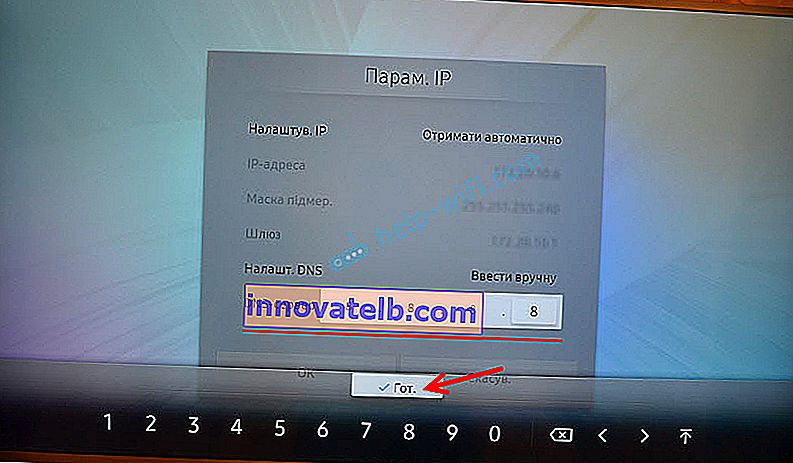 Klicka på "Slutför"
Klicka på "Slutför"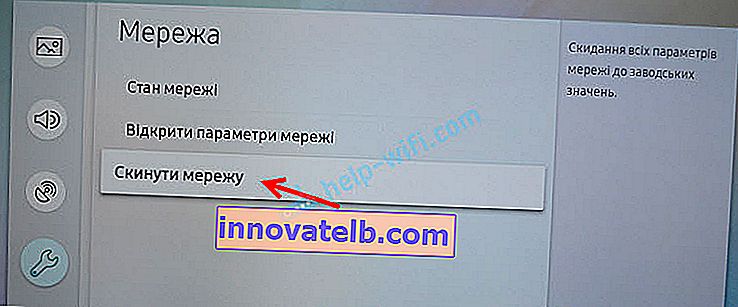 När du har valt det här objektet måste du bekräfta återställningen. Inget dåligt kommer att hända. TV: n kopplas från Wi-Fi. Du måste ange lösenordet igen när du ansluter.
När du har valt det här objektet måste du bekräfta återställningen. Inget dåligt kommer att hända. TV: n kopplas från Wi-Fi. Du måste ange lösenordet igen när du ansluter.